OutlookからOffice 365 Groupsを新規追加するには?
Office 365 Planner正式にリリースされましたね!
少し遅れてですがこんな記事寄稿しました。
記事内で、次のような記載があります。
Groupsを利用には、最初にグループを作成する必要があります。しかし、その設定はブラウザ越しでしか設定できません。一連の流れは以下の通りです。
タイミング良いのか悪いか、 実は最近のOfficeのアップデートでグループに関するメニューがリボン上に追加されてました。
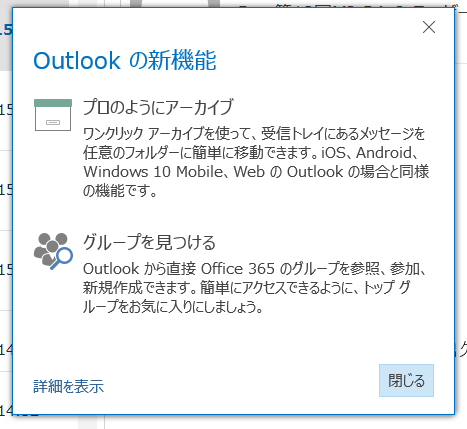
簡単にですが、Outlookでどんなふうに使うのか見てみたいと思います。
Office 365 Groupsをリボンから
Outlook起動すると最初にグループという枠が出来ていることが確認できます。

グループの作成をクリックしてみるとこんな画面。

実際に名前付けてみるとグループIDとかも表示されます。これがスレッドで使われるメールアドレスですね。
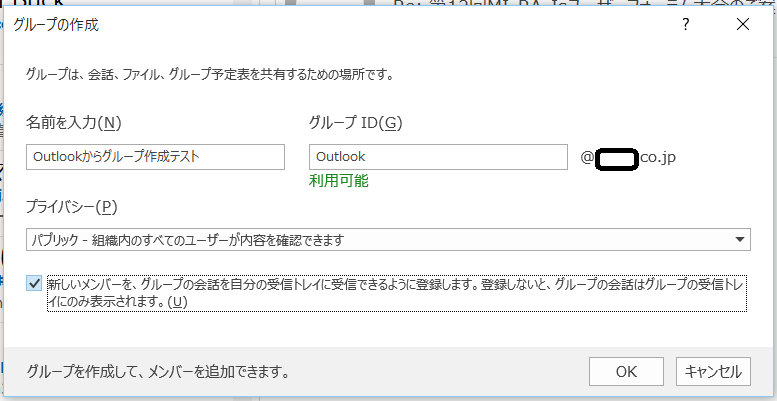
なお、命名規則の設定については下記スライドで分かりやすくご紹介されているので気になる方はチェックしてみましょう!
メンバー追加もOutlookから簡単設定できます。
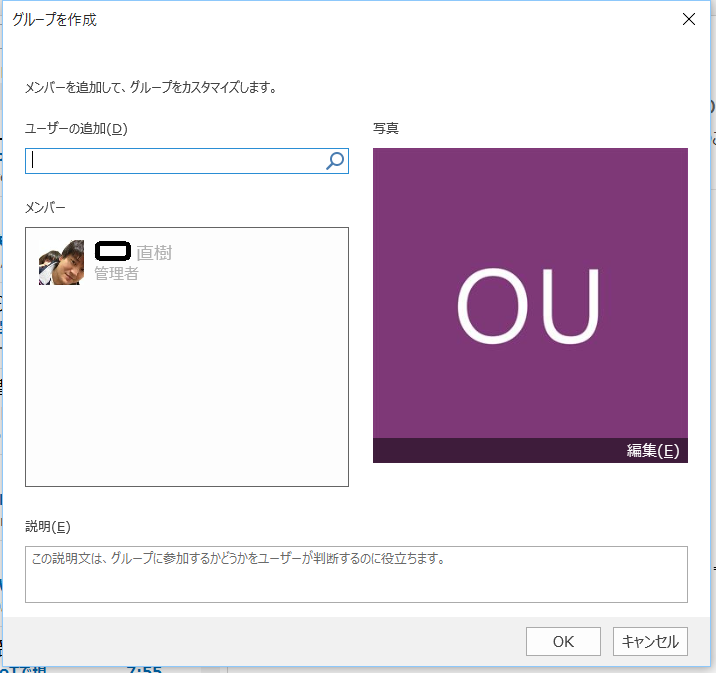
試しに一人追加してみました。
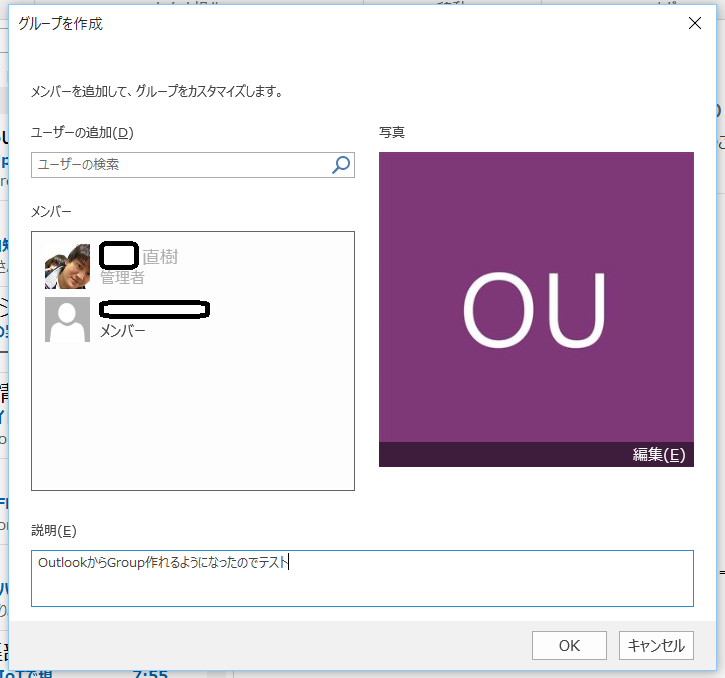
OKを押したらグループ出来ちゃいます。簡単!
Office 365 Groupsの参照については「おすすめ」と「すべて」二種類あります。ロジックよくわかってないですが、簡単に今あるグループを確認して参加とかが出来るので風通しの良い会社では使いやすそう!と感じました。
他にも左ペインにグループが追加されていて見やすい等の記載が有るので下記ページを確認しておくといいでしょう。